Blossom Coachはセラピストにおすすめ
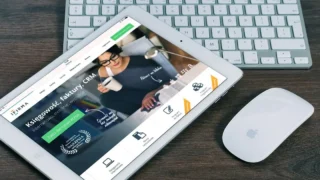
Blossom Coach
【目 次】
【Blossom Coach】
コーチ、メンター、スピーカー、セラピスト向けのWebサイトを作成するために設計されているWordPressテーマです。コーディングの知識がなくても見事なWebサイトを簡単に作成できます。あなたのフォローを改善するのに役立つあなたとあなたのサービスを強調する機能で設計されています。
Blossom Coach は多目的で、小規模ビジネス(レストラン/カフェ、旅行、教育、ホテル、建設、イベント、ウェディングプランナー、フィットネス、アフィリエイト、ファッション、弁護士、コンサルティング、スポーツ/メディカルショップ、スパ/テマ、政治)の構築にも使用できます。
| WordPress.org | Blossom Coach |
| 有効インストール | 2,000+ |
| PHPバージョン | 5.6以上 |
Blossom Coach をインストールするにはダッシュボードから外観 → テーマ → 新規追加 → テーマ名で検索しインストールを開始します。
※最新の情報を Blossom Coach で確認のうえご利用ください。
テーマカスタマイザー
| サイト基本情報 |
|
|---|---|
| Appearance Settings |
|
| Layout Settings | Blog layoutとGeneral Sidebar Layoutoを設定できる |
| Front Page Setting |
|
| General Settings |
|
| メニュー | 1ケ所 |
| ウィジェット |
|
| ホームページ設定 | 最新の投稿か固定ページを選択できる |
| Footer Setting | Footer Copyright Textを入力できる |
テーマを変更する手順
テーマを変更するには、管理画面からダウンロードし有効化するという流れになるのですが、いきなり有効化するのは少しリスクがあります。ウイジェットなどはテーマによって取り扱いが異なります、そこで以下の手順で変更されることを推奨します。
- 変更前にバックアップする
- ダッシュボード・外観 よりテーマディレクトリにアクセスする
- ライブプレビューを確認し表示の調整を行う
- 有効化して公開
- 公開後の確認作業を行う
※ライブプレビューで確認して表示の調整をするには、ダッシュボードの 外観 画面でインストールしたテーマの有効化ボタンの右側 ライブプレビューボタンをクリックします。
テーマカスタマイザーによる調整ができるので、修正が終わったら左上部の「有効化して公開」ボタンをクリックします。公開後にはスタイルシートを修正、確認、設定します。以下の点については公開後早期にチェックするようにしましょう。
- 外部のツールと連携している場合は正しく動作しているか
- スタイルシートが正しく設定されているか
- 不要なプラグインは削除する。
テーマの選び方
テーマを選ぶ際にはにはレスポンシブデザインかどうかは着目しましょう。レスポンシブデザインとは、スマートフォンやタブレット・PC別に1つのデザインで表示できるようにしたものです。サイトの内容によってはスマホユーザーが少ないこともあるでしょうが、Googleはモバイル端末での表示を標準と考えていますので、この点からも対応すべきポイトです。
- レスポンシブデザインなのか
- デザインをカスタマイズしやすいか
- ダウンロード数(利用されている数)が多いのか
- ブロックエディタに対応しているのか
- 日本語に対応しているのか
- テーマは安全なのか
| 有料テーマ | 無料テーマ | 公式テーマ |
|---|---|---|
| WordPress有料テーマはおしゃれでカスタマイズしやすいのが大きなメリットです。 WEBサイト運用するための機能も標準として装備されているので、プラグインの追加をしなくても十分使用することが可能です。 無料テーマはシンプルなものが多く、他のサイトとデザインが同じようになってしまうこともあります。 しかし、有料テーマであればカスタマイズしやすくなっているため、好みのサイトを作成しやすいのが特徴です。 | WEB制作会社から配布される無料テーマもあります。無料とは思えないほど機能やデザインが充実しているテーマもあります。ただし、無料がゆえに途中で更新がストップしたり、開発が終了されることもあります。無料テーマは開発者の宣伝や有料版へのステップとして提供されていることもあると認識しておきましょう。 無料テーマのデメリットとしては、製品版のお試し(機能が制限されたり)として配布されたり、個人的に配布されたりしていて、サポートや更新が終了してしまうことがあります。 | 公式テーマは、日本語に対応しているのか確認しましょう、開発が海外の場合、日本語表示等に考慮されていない場合もあります。また、テーマ内の説明も日本語でないことも多いようです。 ディレクトリ登録時に事前に審査が行われるので、製作者サイトからの直ダウンロードに比較すれば安全といえるでしょう。 デザインや機能は育て上げる面もあり初心者にはハードルが高いかもしれません。サポートはありませんのでwordpress.orgやネットから情報か自力で解決しなければなりません。 |







